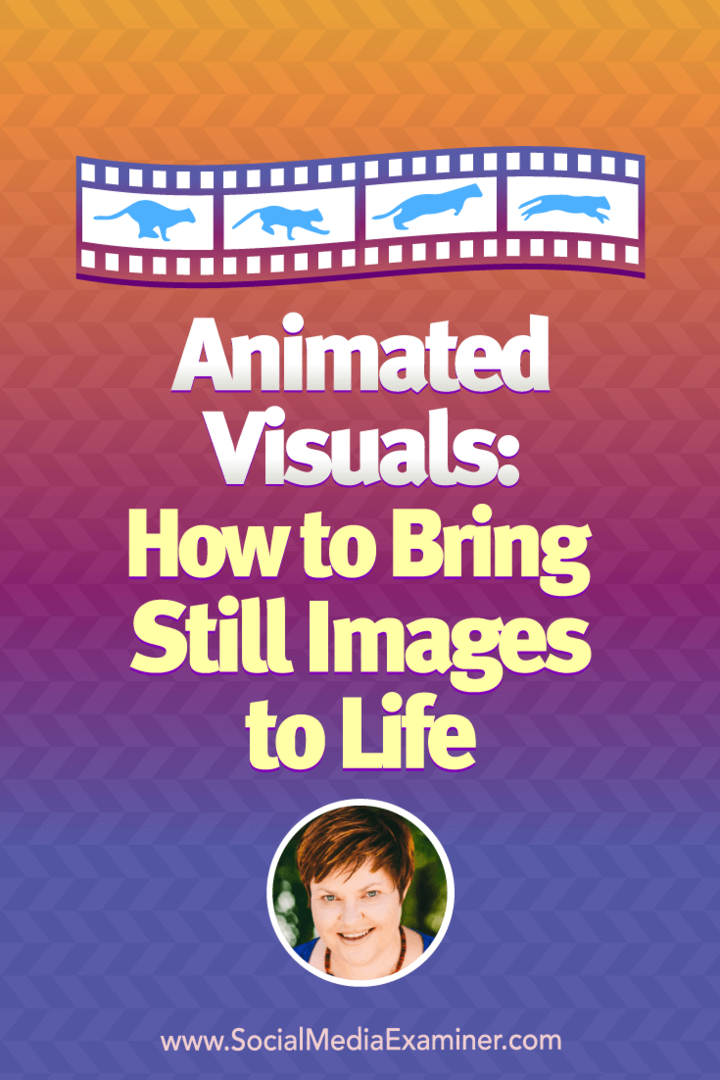Visual Animasi: Cara Menghidupkan Gambar Diam: Penguji Media Sosial
Alat Media Sosial / / September 26, 2020
 Apakah Anda menggunakan visual di blog dan media sosial Anda?
Apakah Anda menggunakan visual di blog dan media sosial Anda?
Sudahkah Anda mempertimbangkan untuk menghidupkannya?
Untuk menjelajahi cara menggunakan visual animasi dalam konten Anda, saya mewawancarai Donna Moritz.
Lebih Lanjut Tentang Acara Ini
Itu Podcast Pemasaran Media Sosial adalah acara radio bincang-bincang dari Social Media Examiner. Ini dirancang untuk membantu pemasar yang sibuk dan pemilik bisnis menemukan apa yang berhasil dengan pemasaran media sosial.
Dalam episode ini, saya mewawancarai pakar pemasaran visual Donna Moritz. Blognya Disortir Secara Sosial diakui sebagai salah satu dari 10 Blog Media Sosial Teratas Penguji Media Sosial di 2015, 2016, dan 2017.
Donna mengeksplorasi tiga jenis gambar animasi yang populer.
Anda akan menemukan alat untuk menganimasikan gambar Anda sendiri dengan mudah.
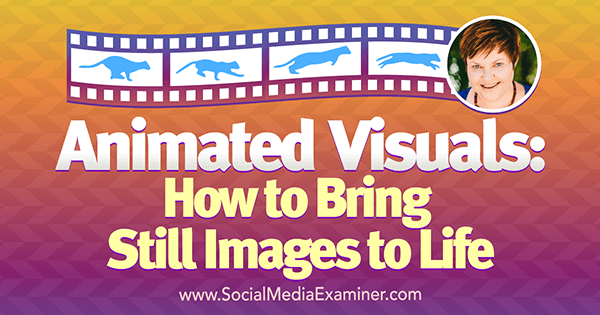
Bagikan tanggapan Anda, baca catatan pertunjukan, dan dapatkan tautan yang disebutkan dalam episode di bawah ini.
Dengarkan sekarang
Berlangganan dimana: Apple Podcast | Google Podcasts | Spotify | RSS
Gulir ke akhir artikel untuk tautan ke sumber daya penting yang disebutkan dalam episode ini.
Berikut beberapa hal yang akan Anda temukan dalam acara ini:
Visual Animasi
Mengapa Animate
Saat orang-orang memindai umpan media sosial mereka, mereka membuat keputusan secepat kilat tentang konten apa yang akan mereka perhatikan. Dalam konteks ini, visual animasi menambahkan sedikit gerakan yang dapat menarik perhatian dan menambah nilai dengan cara yang singkat dan cepat.
Donna menjelaskan bahwa animasi pendek bisa jadi tidak terlalu menakutkan untuk dibuat daripada video. Animasi hanyalah menggabungkan gambar, foto, teks, atau grafik komputer untuk membuatnya bergerak. Anda tidak perlu berbicara di depan kamera.
Animasi pendek juga bisa menjadi cara untuk mengembangkan audiens Anda. Donna mengatakan jika Anda dapat membuat kesan pertama yang kuat dengan animasi pendek, animasi tersebut dapat mendorong pemirsa untuk menonton video yang lebih panjang dan lebih terlibat dengan konten Anda.
Dengarkan pertunjukan untuk mendengarkan Donna membahas temuan sebuah studi MIT kecil yang menyelidiki seberapa cepat orang menafsirkan gambar.
Format Populer
Donna mengatakan bahwa animasi cepat tidak dibagi menjadi beberapa tipe formal, tetapi Anda cenderung melihat beberapa pendekatan umum. Dalam gambar animasi satu hingga tiga detik, latar belakang biasanya ditetapkan dan hanya teks yang dianimasikan. Misalnya, dia menunjukkan, Penguji Media Sosial melakukan ini Instagram. Dia mengatakan Anda mungkin juga melihat tayangan slide mini.
“Video adalah jendela peluang Anda untuk dilihat di umpan berita Facebook.” - @mari_smith # SMMW17 #marketing #socialmedia #business #entrepreneuer #socialmediamarketing #smm #socialmediatips #smallbusiness #new #socialmediaexaminer #professionaldevelopment #smb #socialmediastrategy #businesstraining #quote #kutipan hari ini
Sebuah pos yang dibagikan oleh Penguji Media Sosial (@smexaminer) di
GIF adalah lingkaran animasi diam yang sering digunakan untuk menyampaikan perasaan. GIF telah menjadi sangat populer di media sosial. GIF mulai muncul di posting blog dan email tetapi telah menyebar ke aplikasi perpesanan seperti Slack dan Facebook Messenger. Misalnya di postingan blog tentang strategi media sosial yang membuatnya gila, Donna mengatakan satu-satunya cara dia bisa mengungkapkan rasa frustrasinya adalah dengan a GIF Muppet dari Giphy.

Jenis lainnya adalah video berdurasi 3 hingga 10 detik, yang dapat Anda buat dengan sesuatu seperti aplikasi Ripl. (Lebih lanjut tentang itu di bawah.)
Terakhir, Instagram dan cerita Snapchat memungkinkan Anda untuk memadukan dan berbagi gambar atau video yang berurutan dengan cepat.
Semua jenis konten ini mudah dibuat karena begitu banyak alat yang tersedia.
Dengarkan pertunjukan untuk mendengar tentang audio dalam video pendek.
Pro dan Kontra GIF
Dalam posting blog dan email, GIF adalah cara yang bagus untuk menyoroti emosi tertentu, menambahkan humor, atau sekadar memecah konten. Donna mengatakan dia pernah mengirim email yang salah ke pelanggannya, jadi dia menggunakan GIF untuk meminta maaf.
Namun, Anda harus berhati-hati dalam menggunakan GIF. Donna merekomendasikan penggunaan GIF dengan hemat. Dalam posting blog, gunakan tidak lebih dari dua GIF, dan di email satu saja sudah cukup. Donna mengatakan terlalu banyak GIF seperti lampu strobo yang padam di klub malam. Saat Anda memasukkan GIF ke dalam email, Donna menyarankan untuk memeriksa ukuran file dan mengompresi GIF sebelum menambahkannya ke pesan email Anda. Saat Anda mengompres GIF, pesan email cenderung terpotong.
Donna dan saya berbicara tentang bagaimana animasi GIF juga kuat untuk konten petunjuk. GIF perulangan sederhana dapat membantu Anda memperkenalkan fitur baru atau menjelaskan cara melakukan sesuatu. Namun, Donna mengatakan untuk menggunakan GIF hanya untuk konten petunjuk sederhana yang singkat dan langsung ke sasaran. Orang tidak menginginkan GIF petunjuk dengan 50 langkah. Jenis konten seperti itu akan lebih baik sebagai video berdurasi lebih panjang.
Mengebor ubin kamar mandi itu rumit. Gunakan selotip agar bor Anda tidak tergelincir. #fixinsixpic.twitter.com/AjiHx49ndX
- Lowe's (@Lowes) 25 Februari 2017
Saya bertanya kepada Donna apakah putar otomatis bermanfaat di media sosial. Donna mengatakan GIF biasanya diputar otomatis di situs web, email, dan aplikasi perpesanan. Namun, pada platform media sosial, GIF dapat diputar otomatis atau tidak, bergantung pada platform dan setelan pengguna. Misalnya, Donna mengatakan dia mematikan putar otomatis di ponselnya dan banyak platform sosial yang tekan untuk putar.
Jika Anda ingin memastikan GIF diputar secara otomatis, Anda dapat bereksperimen dengan mengekspornya dalam format video pada platform yang berbeda. Namun, Donna mengatakan Anda perlu menyadari masalah khusus untuk platform yang Anda gunakan. Di Facebook, misalnya, kebanyakan orang menyetel video ke putar otomatis tetapi penayangan video hanya dihitung setelah tiga detik.
Dengarkan acaranya untuk mendengarkan Donna dan saya membahas pro dan kontra pengulangan.
Alat
Donna membagikan alat untuk menganimasikan teks, membuat tayangan slide pendek, dan mengubah video dan tangkapan layar menjadi GIF.
Untuk membuat animasi teks dengan cepat dan mudah di ponsel Anda, Donna menyarankan Adobe Spark Post. Meskipun Anda dapat menggunakan Adobe Spark di browser Anda, fungsi animasi hanya tersedia di aplikasi seluler iOS.
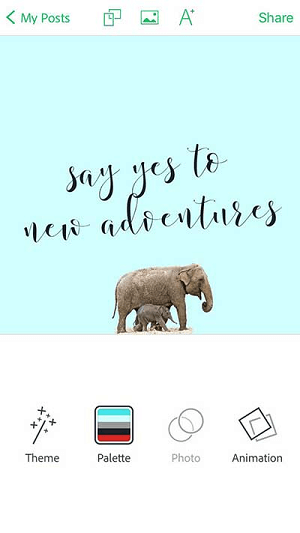
Dengan Adobe Spark Post, Anda memilih template dan menyesuaikan foto dan teks. Kemudian gunakan opsi animasi untuk memilih cara menganimasikan teks. Misalnya, teks bisa kabur, bergeser, atau memudar. Aplikasi ini gratis dan menawarkan cara cepat dan sederhana untuk membuat animasi satu hingga tiga detik.
Cintai fungsi animasi sederhana ini di @adobespark - hanya dengan satu klik dan gambar Anda dianimasikan menjadi video atau foto langsung - atau Anda juga dapat menerbitkannya seperti gambar biasa! Kutipan ini sangat cocok untuk awal minggu yang telah membawa beberapa tikungan dan petualangan yang mengejutkan (tapi bagus). Akan menarik untuk melihat bagaimana minggu ini berjalan. #diydesign #visualcontent #visualsocialmedia #creativeentrepreneur #adobe #adobespark #visualmarketing #designtips #brandingtips #socialmediamarketing #instagramtips #instagramstories #instagramtools #startuplife #startuptips #shortvideo #shortvideos
Kiriman dibagikan oleh Socially Sorted (@donnamoritz) di
Untuk video yang sedikit lebih lama hingga 30 detik, Donna merekomendasikan Ripl dan Legend, yang keduanya tersedia di iOS dan Android. Dengan Ripl, Anda dapat mengunggah hingga delapan gambar, menambahkan teks, dan membuat tayangan slide yang akan diubah aplikasi menjadi video (bukan GIF).
Misalnya, Donna mengatakan pelatih pribadi mungkin menunjukkan cara melakukan latihan sederhana atau agen real estat dapat memamerkan berbagai rumah. Tayangan slide ini bagus untuk video Instagram dan Facebook.
Ripl menawarkan templat yang berbeda dan untuk lebih banyak fitur, Anda dapat meningkatkan ke Pro dengan $ 9,99 / bulan. Dengan beberapa template, Anda dapat mengubah teks di bagian bawah, sedangkan template lainnya memungkinkan Anda untuk mengubah teks di setiap slide.
Buka potensi Anda 🔑 Gunakan desain gratis hari ini untuk memberi pengaruh pada media sosial Anda!
Sebuah pos dibagikan oleh Ripl (@riplapp) di
Legenda memungkinkan Anda untuk menganimasikan teks pada beberapa slide dan Anda dapat memilih warna, filter, dan latar belakang gambar.
Legend tidak memiliki kemampuan untuk membuat tayangan slide gambar seperti yang dapat dilakukan Ripl. Meskipun Legend, tidak seperti Adobe Spark Post, dapat menganimasikan teks di beberapa slide.
Selanjutnya, Donna membagikan beberapa opsi untuk membuat GIF.
Situs web GIF utama adalah Giphy.com. Ini adalah mesin telusur terbesar untuk GIF yang ada jika Anda ingin menemukannya untuk dibagikan. Namun, Donna mengatakan Giphy.com juga memiliki alat yang sangat baik untuk membuat GIF Anda sendiri.
Dapatkan Pelatihan Pemasaran YouTube - Online!

Ingin meningkatkan keterlibatan dan penjualan Anda dengan YouTube? Kemudian bergabunglah dengan pertemuan ahli pemasaran YouTube terbesar dan terbaik saat mereka berbagi strategi yang telah terbukti. Anda akan menerima petunjuk langsung langkah demi langkah yang difokuskan pada Strategi YouTube, pembuatan video, dan iklan YouTube. Menjadi pahlawan pemasaran YouTube untuk perusahaan dan klien Anda saat Anda menerapkan strategi yang mendapatkan hasil yang terbukti. Ini adalah acara pelatihan online langsung dari teman Anda di Penguji Media Sosial.
KLIK DI SINI UNTUK RINCIAN - PENJUALAN BERAKHIR 22 SEPTEMBER!Jika Anda menambahkan tautan video (seperti tautan YouTube) atau video Anda sendiri, alat pembuat GIF memungkinkan Anda untuk memilih di mana GIF Anda dimulai dan diakhiri. Alat ini juga memungkinkan Anda menambahkan berbagai efek seperti teks, subtitle, teks animasi, dan emoji.
Jika Anda ingin membuat GIF slideshow, Giphy.com memiliki alat slideshow yang memungkinkan Anda menarik dan melepaskan gambar.
Donna menambahkan bahwa Giphy.com memungkinkan Anda bekerja super cepat. Jika Anda sudah memiliki konten, Anda dapat membuat slideshow atau GIF mashup dari konten tersebut. Dengan semua stiker dan opsi yang berbeda, Donna mengatakan kuncinya adalah membuat sesuatu yang menarik tanpa berlebihan efeknya.
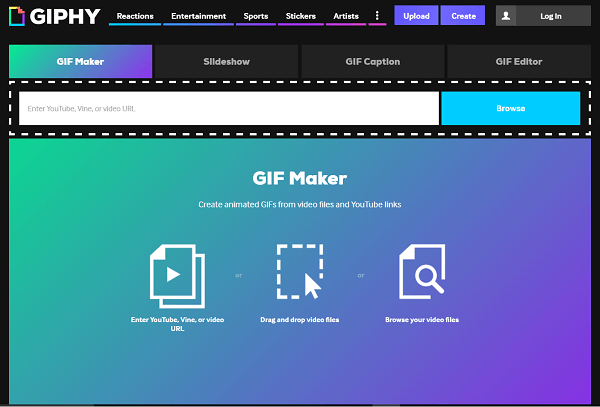
Pilihan lainnya adalah melakukan screencast, yang disukai bisnis TechCrunch dan Penyangga gunakan untuk berbagi konten petunjuk. Untuk screencast, Donna merekomendasikan dua alat, keduanya adalah aplikasi desktop untuk Windows atau Mac.
Rekam ini khusus untuk membuat GIF. Setelah Anda mengunduh aplikasi, tekan Rekam dan seret bingkai ke tempat Anda ingin merekam layar. Kemudian RecordIt membuat GIF dari rekaman. Ini adalah cara yang bagus untuk membuat konten dengan cepat untuk menyampaikan pesan. RecordIt memiliki versi Pro untuk Mac seharga $ 29.
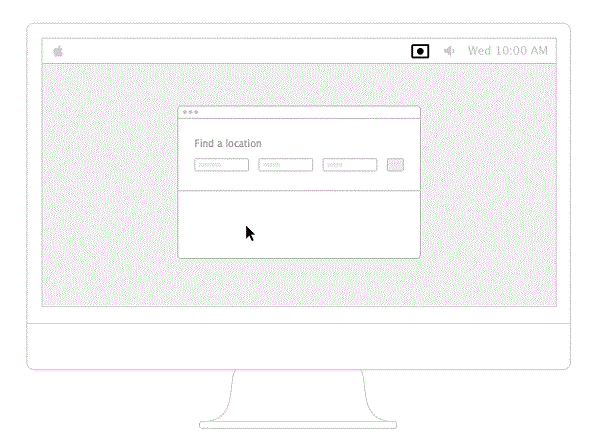
Alat kedua, Screencast-O-Matic, memungkinkan Anda untuk mengambil screencast cepat. Donna mengatakan alat ini lebih murah dari ScreenFlow atau Camtasia dan berguna jika Anda bekerja di antara dua sistem operasi. Untuk screencast yang lebih lama dari 15 menit, Anda dapat meningkatkan ke Pro seharga $ 15 / tahun.
Yang disukai Donna tentang Screencast-O-Matic adalah Anda dapat menyimpan file Anda, membagikannya di YouTube, mengunggahnya ke Facebook, apa pun. Kemudian dengan satu atau dua klik sederhana, Anda dapat mengubah file .mov menjadi GIF.
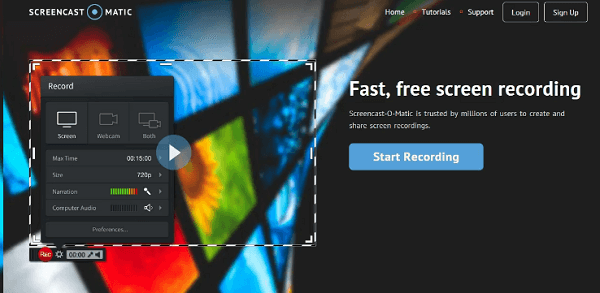
Donna menambahkan dua alat sederhana untuk membuat animasi yang tersedia di Android dan iOS. Itu Aplikasi Boomerang di Instagram adalah cara cepat untuk menambahkan gerakan ke gambar Anda. Aplikasi ini membuat video pendek yang berputar-putar. Foto melakukan sesuatu yang serupa: Ini mengubah semburan foto dari kamera Anda menjadi loop maju-mundur.
Dengarkan pertunjukan untuk mendengarkan alat mana yang direkomendasikan Donna untuk digunakan orang-orang untuk memulai.
Slideshow Facebook
Di Facebook, tayangan slide dapat membantu Anda memperluas jangkauan konten Anda. Misalnya, Donna menyebut Amanda, blogger Australia di belakang Cooker dan Looker. Setelah membaca salah satu postingan Donna tentang animasi, Amanda membuat video yang terbuat dari gambar dan mempostingnya ke Facebook. Amanda berakhir dengan jangkauan luas untuk halamannya dan lebih dari 3.000 kunjungan ke situsnya.
Untuk membuat postingan tersebut, Amanda menggunakan Slideshow Facebook.
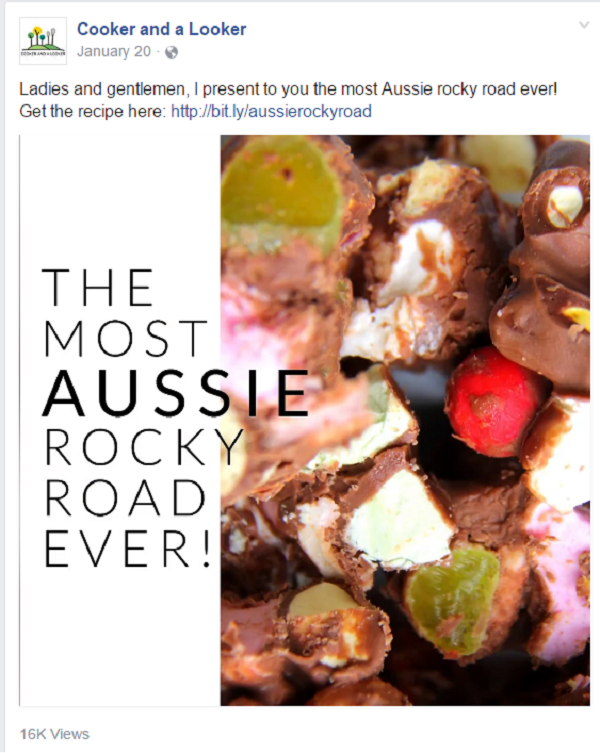
Untuk membuat video dengan Slideshow Facebook, pergi ke bagian atas halaman Facebook Anda dan di bawah bilah status, pilih Bagikan Foto atau Video. Ketika lebih banyak opsi muncul, klik Buat Slideshow.
Selanjutnya, unggah 3 hingga 10 gambar. Kemudian pilih rasio aspek Anda (persegi, vertikal), ubah durasi gambar Anda (dari 0,5 detik hingga 5 detik), dan tambahkan transisi dan musik dasar. Lalu, masalah memublikasikan slideshow ke Facebook.
Dengarkan acaranya untuk mempelajari mengapa Donna menganggap Facebook Slideshow adalah alat yang hebat untuk bisnis.
Cara Membuat Animasi Menarik
Cobalah untuk membuat sesuatu yang orisinal, saran Donna. Segala sesuatu yang baru atau berbeda selalu menonjol. Jika sebelumnya Anda telah menggunakan konten atau gambar baru Anda sendiri, gunakan konten Anda sendiri, bukan gambar yang disertakan dengan template.
Kemudian mulailah bermain dengan alatnya. Campur dengan GIF dan video pendek, dan optimalkan untuk setiap platform tertentu. Beberapa hal akan bekerja lebih baik di Facebook, yang lainnya di Instagram. Jadikan tampilan pertama gambar itu menarik.
Misalnya, Sue B. Zimmerman melakukan posting Instagram dengan judul animasi pada gambarnya yang dibuat menggunakan alat GIF.
adalah @suebzimmerman - Sue 🐝Rant…. ❌ berhenti mengacaukan akun Anda dengan kutipan acak! - → Jika kutipan atau hamparan teks ini tidak selaras dengan merek atau bisnis Anda, maka Anda menyabotase semua strategi Instagram Anda yang lain - → Dalam Blog minggu ini >> (ketik ini di browser Anda) >> https://sueb.ly/Btoomuch << - → Saya tunjukkan cara menggunakan kutipan dan overlay teks secara efektif di Instagram Biz Anda plus saya tunjukkan beberapa akun yang melakukannya dengan benar 🙌🏻 #yourewelcome - * * * * #newblog #instagramblog #instagramstrategies #instagramforbusiness #instagramtips #instagramtip #theinstagramexpert #bostongal #bostonbusinesswomen #bostonbusiness #garyvee
Sebuah posting yang dibagikan oleh INSTAGRAM MARKETING w / # Sue🐝 (@theinstagramexpert) di
Ingatlah bahwa terkadang gerakan halus bisa sekuat video.
Dengarkan pertunjukan untuk mengetahui mengapa gambar mungkin lebih penting daripada konten dalam deskripsi Anda.
Penemuan Minggu Ini
Mesin tenun adalah ekstensi browser Chrome gratis yang membuat video yang dapat dibagikan segera setelah Anda selesai merekam.
Saat Anda ingin berbagi cara kerja sesuatu atau berbicara dengan audiens Anda, Loom adalah cara yang bagus untuk berkomunikasi, terutama saat video adalah cara ideal untuk mengkomunikasikan pesan Anda.
Karena Loom membuat tautan yang dapat diakses penerima tanpa akun, Loom adalah cara mudah untuk berbagi video melalui email, alih-alih menulis email teks bolak-balik untuk memperjelas poin-poin tertentu. Di Gmail, Anda bahkan dapat memutar video langsung di jendela pesan.
Setelah Anda memasang ekstensi Chrome Loom, Anda dapat merekam apa yang Anda lakukan di layar atau dengan kamera komputer Anda. Setelah Anda selesai merekam, tab browser terbuka dengan URL yang dapat Anda salin dan bagikan dalam email atau di mana pun di web.
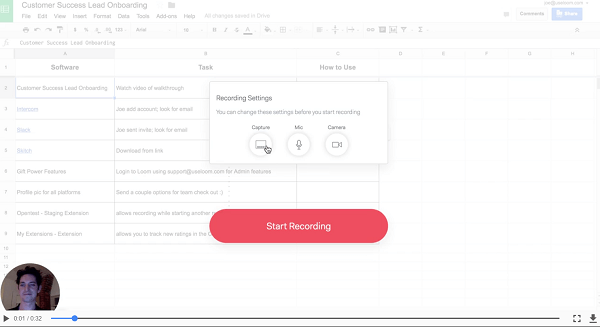
Loom menawarkan penyimpanan dan metrik video tak terbatas sehingga Anda dapat melihat berapa banyak orang yang telah melihat video Anda. Anda juga dapat mengunduh, menghapus, atau melindungi video Anda dengan kata sandi.
Meskipun Anda memerlukan Chrome di desktop untuk merekam dan mengirim video ini, orang dapat menerima dan menonton video Loom di platform apa pun.
Jika Anda menyukai cara kerja ekstensi Chrome, Loom untuk Gmail mengintegrasikan fitur video langsung ke antarmuka Gmail.
Dengarkan pertunjukan untuk mempelajari lebih lanjut dan beri tahu kami cara kerja Loom untuk Anda.
Dengarkan acaranya!
Poin utama yang disebutkan dalam episode ini:
- Pelajari lebih lanjut tentang Donna padanya situs web dan membacanya blog.
- Ikuti @SociallySorted di Indonesia, Facebook, Instagram, dan Pinterest.
- Lihat Penguji Media Sosial 2015, 2016, dan 2017 10 Blog Media Sosial Teratas.
- Membaca tentang rentang perhatian, itu studi perhatian situs web, dan Penelitian kesan MIT.
- Lihat Penguji Media Sosial di Instagram.
- Baca postingan Donna tentang strategi media sosial yang membuatnya gila.
- Jelajahi Adobe Spark Post, Ripl, Legenda, dan Giphy.com.
- Belajar lebih tentang TechCrunch dan Penyangga.
- Mempertimbangkan Rekam ini dan Screencast-O-Matic,
- Melihat ScreenFlow dan Camtasia.
- Mainkan dengan Aplikasi Boomerang di Instagram dan Foto.
- Periksa Cooker dan Looker dan lihat Amanda Posting Facebook.
- Melihat Slideshow Facebook.
- Mengikuti Sue B. Zimmerman di Instagram.
- Periksa Mesin tenun.
- Tonton Talk Show Pemasaran Media Sosial mingguan kami pada hari Jumat pukul 10 pagi Pasifik Crowdcast, atau dengarkan di Facebook Live.
- Belajar lebih tentang Dunia Pemasaran Media Sosial 2017.
- Mendapatkan Tiket Virtual.
Bantu Kami Menyebarkan Beritanya!
Beri tahu pengikut Twitter Anda tentang podcast ini. Cukup klik di sini sekarang untuk memposting tweet.
Jika Anda menikmati episode podcast Pemasaran Media Sosial ini, silakan buka iTunes, beri peringkat, tulis ulasan, dan berlangganan. Dan jika Anda mendengarkan Stitcher, silakan klik di sini untuk menilai dan mengulas acara ini.
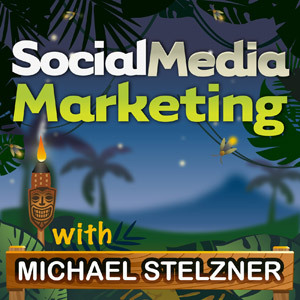
Cara berlangganan podcast Pemasaran Media Sosial:
- Klik di sini untuk berlangganan melalui iTunes.
- Klik di sini untuk berlangganan melalui RSS (umpan non-iTunes).
- Anda juga dapat berlangganan melalui Mesin penjahit.
Bagaimana menurut anda? Apa pendapat Anda tentang visual animasi? Silakan tinggalkan komentar Anda di bawah.